Reklama
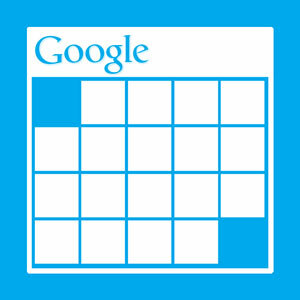 Slušná kalendárová služba je nevyhnutná. Bez ohľadu na to, akú alternatívu som vyskúšal (Windows Live, iCloud), vždy som sa vrátil späť do služby Kalendár Google.
Slušná kalendárová služba je nevyhnutná. Bez ohľadu na to, akú alternatívu som vyskúšal (Windows Live, iCloud), vždy som sa vrátil späť do služby Kalendár Google.
Celkovo možno povedať, že moje používanie Kalendára Google je bez problémov a sťažností. Je ľahko ovládateľný a široko podporovaný. Aj väčšina operačných systémov (stolových a mobilných) teraz poskytuje podporu už po vybalení. Z nejakého neznámeho dôvodu však bola synchronizácia viacerých kalendárov vždy trochu zložitejšia. To sa nelíši pre Windows 8.
Predvolená aplikácia kalendára v systéme Windows 8 vyzerá skvelo a pridanie a synchronizácia s účtom Kalendár Google trvá iba minútu. Jediný problém je, že v predvolenom nastavení sa zobrazí iba váš primárny kalendár - prinajmenšom problém. Nižšie vám ukážeme, ako synchronizovať aplikáciu Kalendár Windows 8 s ľubovoľným počtom kalendárov z účtu Kalendár Google, aký chcete.
1. Pridajte svoj účet Google
Pravdepodobne ste už prepojili svoj účet Google (Calendar) so systémom Windows 8, buď v Kalendári, alebo v inej aplikácii. Ak nie, urobíme to teraz.
Otvorte predvolenú aplikáciu Kalendár a prejdite na nastavenia aplikácie pomocou ovládacieho panela Windows. Bar Charm Bar môžete otvoriť stlačením Win + Calebo umiestnením kurzora myši do pravého dolného rohu obrazovky a posunutím nahor.

Na paneli nastavení prejdite na položku účtya vyberte ‘Pridať účet ’. Ako typ účtu vyberte Google (ako je vidieť na obrázku vyššie) a zadajte svoje poverenia. Aplikácia Kalendár teraz začne synchronizovať svoj hlavný kalendár Google s počítačom.
2. Zmeňte svoj užívateľský agent na iOS
Prepínač používateľských agentov blázon webom, aby si mysleli, že používate iný operačný prehliadač (alebo systém), ako v skutočnosti ste. V takom prípade sa chceme javiť, akoby sme používali prehliadač na zariadení iOS (iPhone alebo iPad).

Nainštalujte do svojho prehliadača doplnok prepínača user-agent. Môžete použiť výstižne pomenovaný Prepínač User-Agent rozšírenia pre prehliadač Google Chrome (na obrázku vyššie) alebo doplnku User Agent Switcher [No Longer Available] pre Mozilla Firefox. Po inštalácii použite rozšírenie alebo doplnok a dočasne zmeňte agenta vášho prehliadača na agenta iPhone alebo iPad.
3. Dočasne vypnite JavaScript
Ďalej budeme dočasne deaktivovať JavaScript. Pomocou prehliadača Google Chrome prejdite na stránku Nastavenia -> Rozšírené nastavenia -> Ochrana osobných údajov -> Nastavenia obsahua vyberte ‘Nepovoliť žiadnemu webu spúšťať JavaScript' (zobrazené nižšie).

Prípadne v prehliadači Mozilla Firefox prejdite na stránku Možnosti -> Obsah a zrušte začiarknutie políčka ‘povoliť JavaScript‘Začiarkavacie políčko.
4. Zmeňte svoje nastavenia synchronizácie Google
Po zmene používateľského agenta a zakázaní JavaScriptu, ako je uvedené vyššie, nasmerujte prehliadač na m.google.com/sync/settings/.
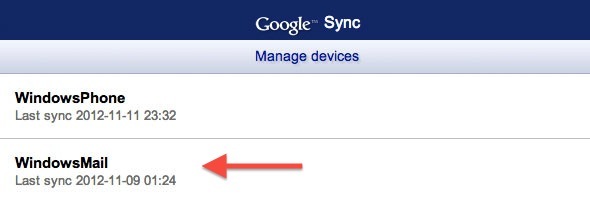
Mali by ste vidieť všetky zariadenia, ktoré sú nastavené na synchronizáciu s vaším účtom Google. Windows 8 by mal byť zahrnutý v tomto zozname, ale nazýva sa „WindowsMail“. Kliknutím otvoríte.

V predvolenom nastavení nie sú viditeľné takmer žiadne nastavenia. Prejdite v prehliadači na panel s adresou. Na úplnom konci adresy URL zmeňte & SupportMultiCalendars = false na & SupportMultiCalendars = true a stlačte kláves enter. Teraz môžete vidieť všetky kalendáre spojené s vaším účtom Kalendár Google. Zaškrtnite políčka vedľa kalendárov, ktoré chcete synchronizovať s kalendárom Windows 8, a stlačte Save.
5. Vráťte nastavenia svojho agenta používateľa a jazyka JavaScript
Nezabudnite zmeniť svoj používateľský agent späť na predvolené hodnoty (pomocou rovnakej rozšírenia alebo doplnku) a znova povoliť jazyk JavaScript, ako ste to zakázali v treťom kroku tohto článku. Pri najbližšej synchronizácii aplikácie Kalendár s vaším účtom Google sa zobrazia aj ďalšie kalendáre.
Používate predvolenú aplikáciu Kalendár v systéme Windows 8? Dajte nám vedieť v sekcii komentárov pod článkom!
Som spisovateľ a študent počítačových vied z Belgicka. Vždy mi môžete dať láskavosť dobrým nápadom na článok, odporúčaním knihy alebo nápadom na receptúru.


